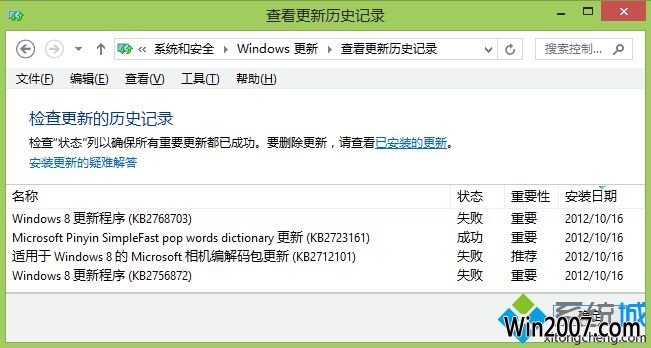
看来是由于某些原就是因为这些失败的更新才导致的每次开机都会出现“配置windows更新失败,正在还原更改”。因此我们要把这些未成功安装的更新给删除掉,让系统重新下载安装这些更新,也就是删除windows用于标识计算机更新的临时文件。
在删除更新临时文件之前,首先需要停用windows Update服务,否则是无法删除的。具体操作方法如下:
1、win + x快捷键调出快捷菜单,点击“计算机管理”;
2、在打开的“计算机管理”窗口的左侧找到“服务”选项;
3、然后在右侧窗口中找到windows Update服务,右键,停止,停止windows Update服务;
4、依次删除路径
x:\windows\softwaredistribution\datastore和E:\windows\softwaredistribution\download下的所有文件;
5、重新启动windows Update服务,进入“控制面板\系统和安全\windows 更新”;
6、点击左侧的“检查更新”,然后耐心等待系统检查更新完毕,会看到显示有重要更新可用,如图:
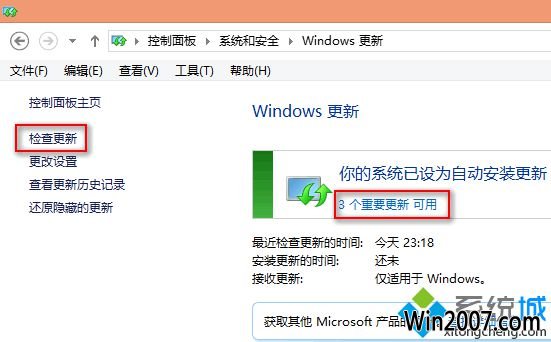
7、点击“重要更新可用”,就会打开“选择要安装的更新”窗口,默认已经选中所有更新;
8、点击底部的“安装”按钮安装这些更新即可。如图:
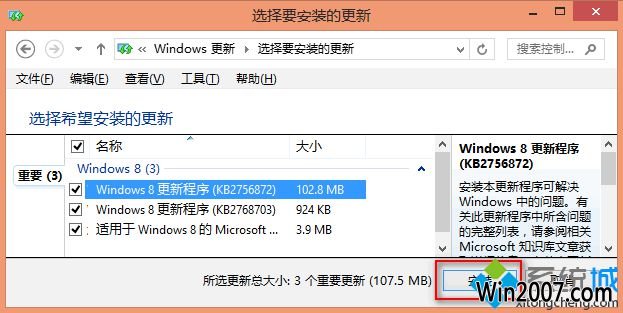
安装更新之后同样会要求你重启计算机以完成更新的安装和配置,如果顺利的话,系统重启以后就会顺利配置windows更新。
提示:如果仍然出现“配置 windows更新失败,正在还原更改”的提示,则可能是某些因素在影响windows更新的安装和配置,初步怀疑是安全软件的问题,你可以卸载安装的第三方安全软件之后再试试。